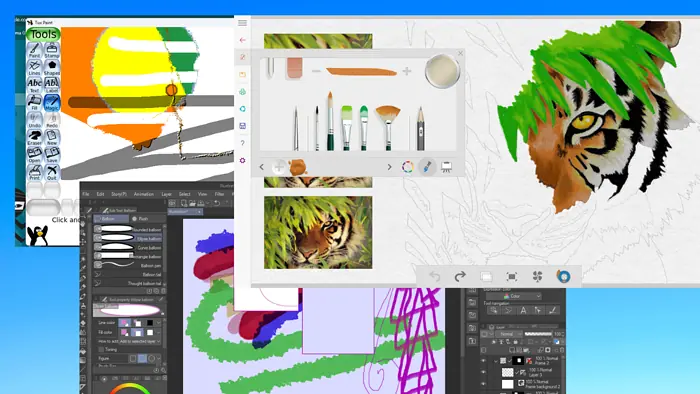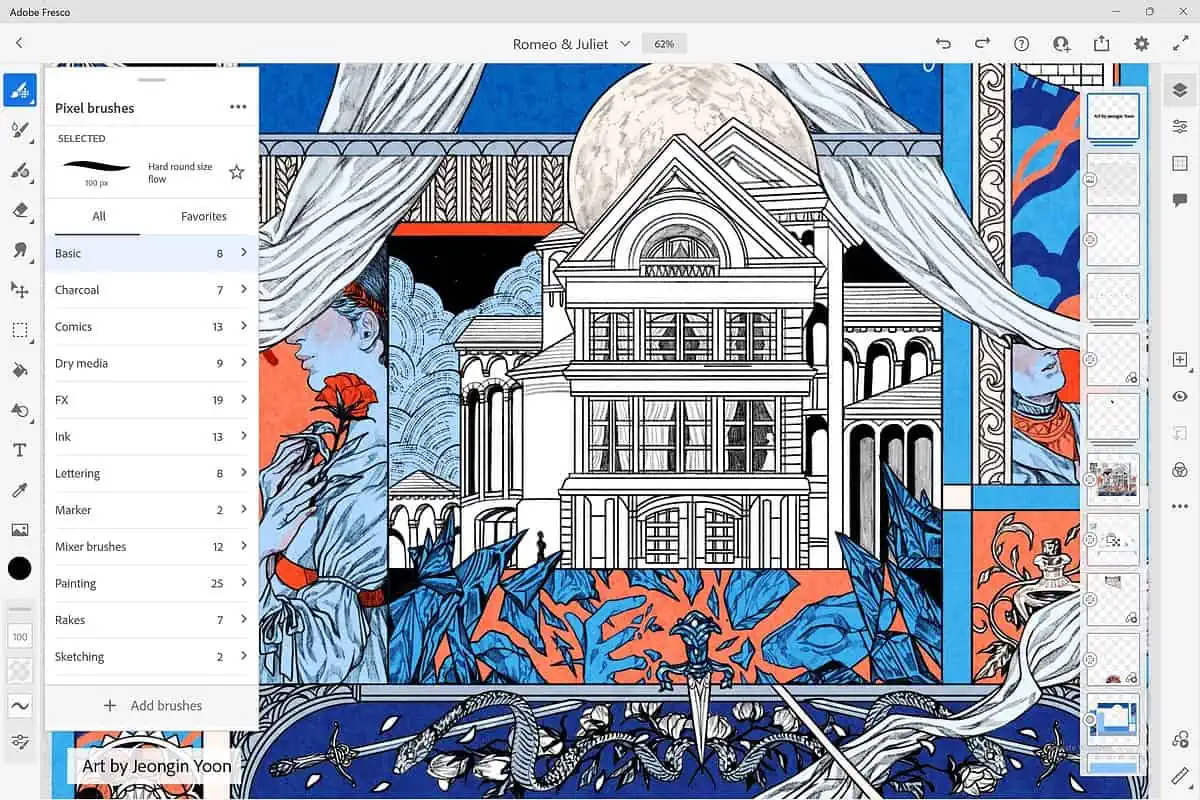Le migliori app di disegno per Windows: 10 opzioni gratuite e Premium
11 minuto. leggere
Aggiornato su
Leggi la nostra pagina informativa per scoprire come puoi aiutare MSPoweruser a sostenere il team editoriale Per saperne di più
Cerchi le migliori app di disegno per Windows? Con lo strumento giusto puoi disegnare, illustrare o dipingere ovunque e in qualsiasi momento. Gli album da disegno e i quaderni da pittura sono difficili da tenere traccia e possono limitare la tua creatività.
Nel frattempo, le app di disegno possono offrirti molteplici varietà di pennelli, funzionalità di simmetria, clone e stabilizzazione della linea. Diamo un'occhiata ai 10 migliori strumenti Windows che ho testato di recente:
Le migliori app di disegno per Windows
| Le migliori app di disegno per Windows | Free Version | Ripido Curva di apprendimento | Interfaccia intuitiva | Funzionalità avanzate | Crea Animazione |
| Krita | Sì | Sì | Sì | Sì | Sì |
| album per schizzi | Sì | Non | Non | Sì | Sì |
| Vernice fresca di Microsoft | Sì | Non | Sì | Non | Sì |
| Corel Painter | Non | Non | Non | Sì | Sì |
| Ibis PaintX | Sì | Non | Non | Sì | Sì |
| Adobe Fresco | Sì | Non | Sì | Sì | Sì |
| Clip Studio Paint | Non | Sì | Sì | Sì | Sì |
| MyPaint | Sì | Sì | Non | Non | Sì |
| Inkscape | Non | Sì | Sì | Sì | Non |
| Vernice Tux | Sì | Non | Sì | Non | Non |
Ora, approfondiamo ciascuna di queste app di disegno per vedere cosa le rende speciali:
1. Krita
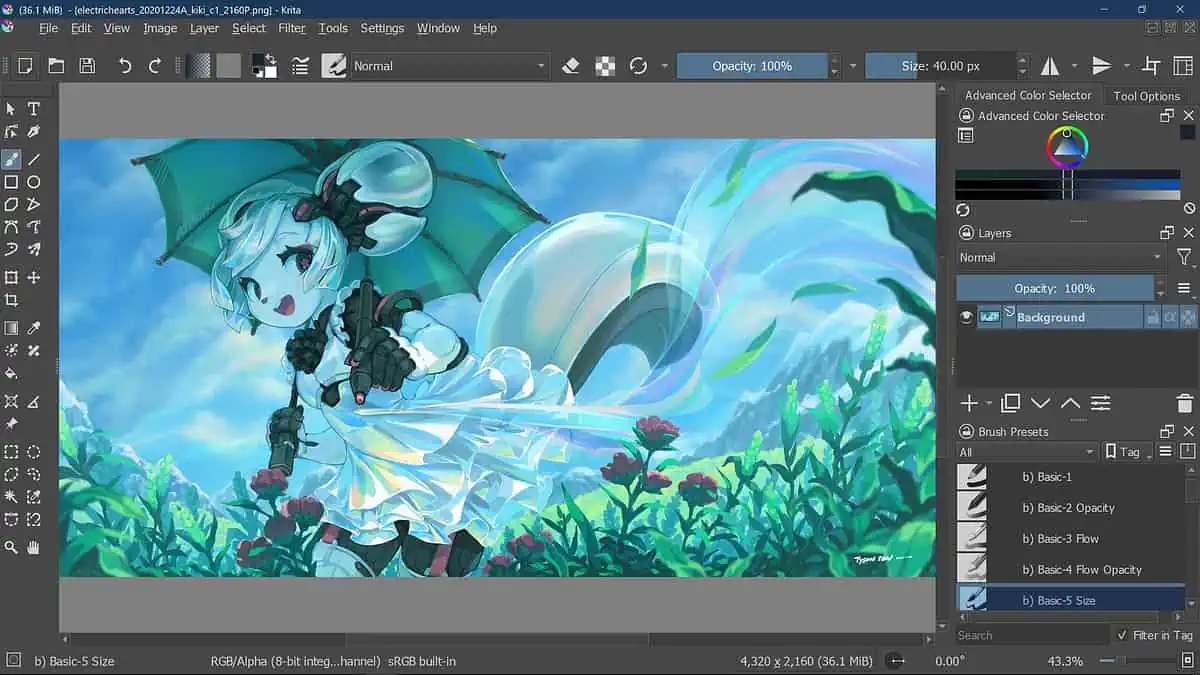
Krita è un'app di disegno professionale gratuita e open source per Windows. Ha un'interfaccia intuitiva che può aiutarti con concept art, illustrazioni e fumetti e pittori di texture e matte. Puoi spostare elementi, come finestre mobili e pannelli, e creare uno spazio di lavoro personalizzato adatto al tuo flusso di lavoro.
Infatti, puoi cambiare il tuo spazio di lavoro Krita in animazione per trasformare questa app di disegno 2D in uno studio di animazione. Ha anche funzionalità aggiuntive per aumentare la tua produttività.
Sono disponibili 9 strumenti di assistenza al disegno, opzioni di gestione di più livelli, gestione dei colori tramite LCMS per ICC e OpenColor IO per EXR e supporto PSD.
È anche un'applicazione di pittura dedicata per immagini HDR e riferite alla scena, una potente API per creare i tuoi widget e risorse di formazione.
| Vantaggi | Svantaggi |
| App di disegno gratuita di livello professionale per Windows con 100 opzioni di pennello e stabilizzatori di pennello | Ha una curva di apprendimento ripida |
| Dispone di strumenti vettoriali integrati e di una modalità wrap-around | Il software occupa molto spazio e può essere lento |
| Ha un gestore di risorse unico che ti consente di importare pacchetti di pennelli e texture da altri artisti | L'interfaccia utente può essere migliorata |
2. album per schizzi
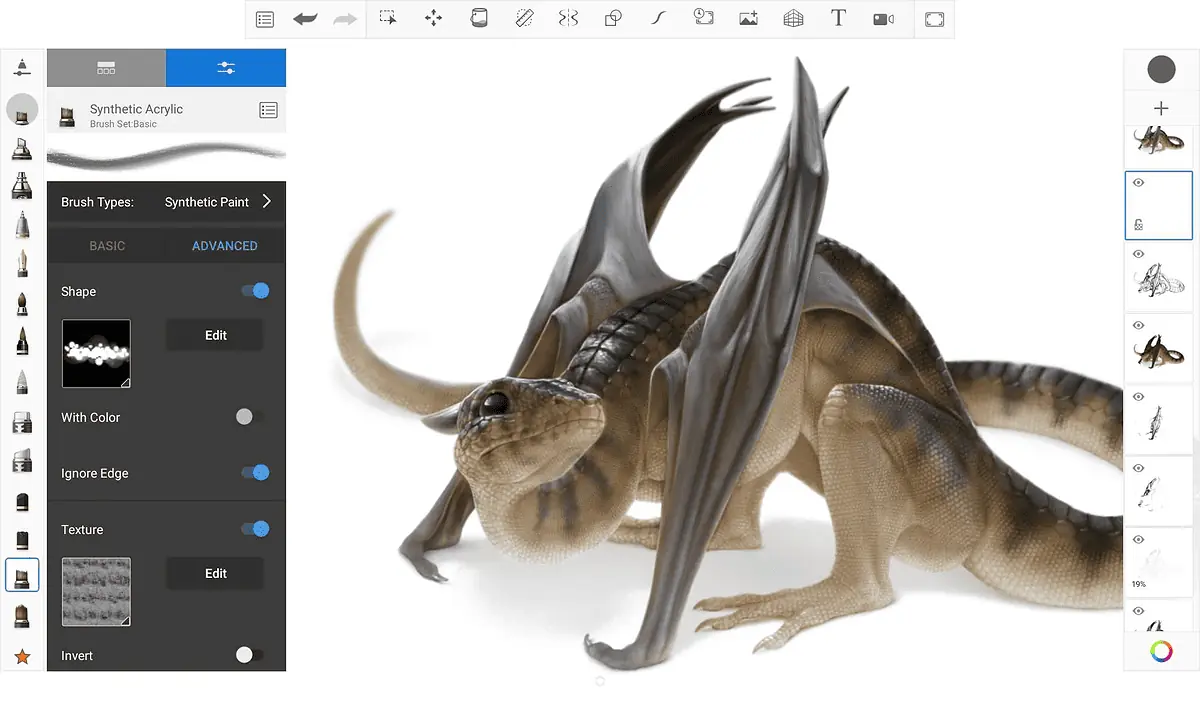
album per schizzi dispone di pennelli, guide, righelli e strumenti di tratto altamente personalizzabili. Questa app di disegno per Windows è multipiattaforma e può aiutarti a catturare idee ovunque tu sia.
L'interfaccia utente semplificata di Sketchbook contiene funzionalità essenziali come livelli, modalità di fusione, linee morbide, simmetria dinamica e interazione naturale con la penna. Supporta anche i righelli tradizionali, i righelli curvi, l'ellisse e gli strumenti curva. Lo strumento tratto predittivo può aiutare gli artisti a portare i loro tratti fluidi a un altro livello.
Puoi anche applicare una varietà di tecniche al colore, come gradienti lineari e radiali dinamici. Anche i pennelli sono molto personalizzabili.
| Vantaggi | Svantaggi |
| Facile da usare con una varietà di tecniche e strumenti | Le opzioni per modificare testo o livelli possono essere limitate |
| Supporta vari formati di file inclusi JPG, BMP, TIFF e BMP | Non funziona con i vettori |
| È leggero, veloce e ne ha molteplici opzioni di personalizzazione | Impossibile aprire più di un file contemporaneamente |
3. Vernice fresca di Microsoft
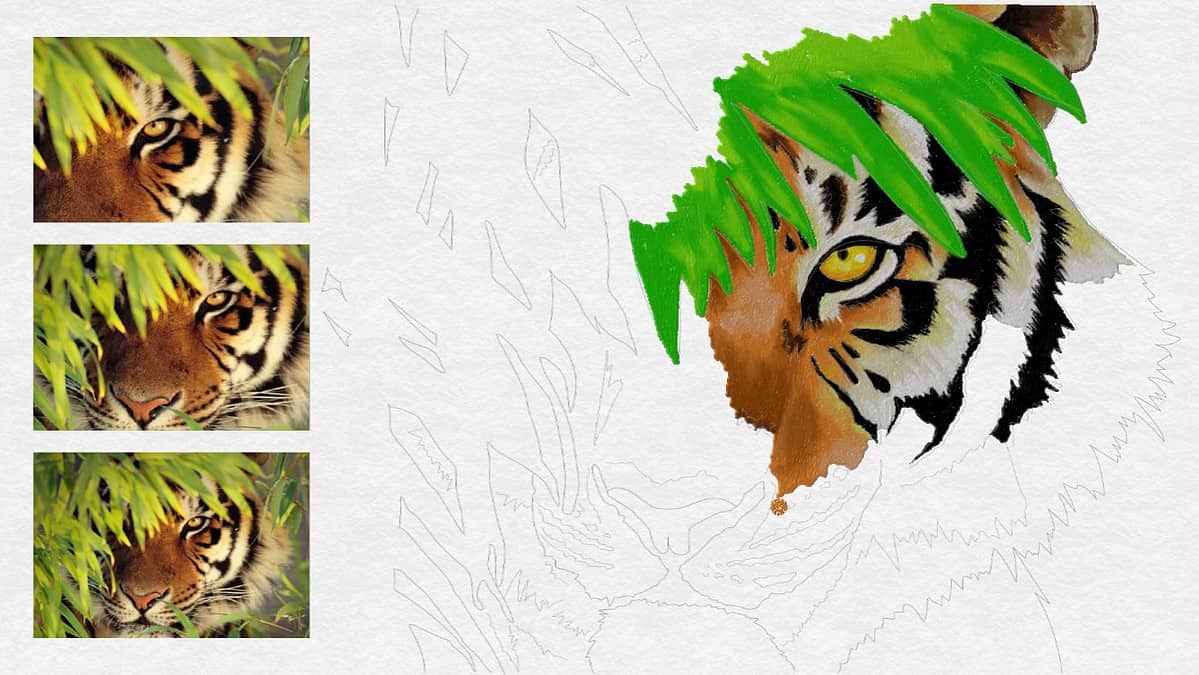
Vernice fresca di Microsoft è un'app di disegno gratuita e divertente per Windows che può aiutarti a creare opere d'arte originali o trasformare le foto in fantastici dipinti a più livelli. Puoi disegnare o dipingere con colori ad acquerello, olio, matita o pastello.
In effetti, ci sono pacchetti di attività e pagine da colorare per tenerti impegnato. Puoi controllare lo spessore dei pennelli utilizzando la sensibilità naturale alla pressione, asciugare la vernice con l'opzione ventola e annullare o cancellare gli errori.
Dispone inoltre di un'interfaccia utente intuitiva e supporta input tramite mouse, stilo o tocco.
È semplice da usare e può essere un buon punto di partenza se stai passando alle app di disegno digitale.
| Vantaggi | Svantaggi |
| Interfaccia utente intuitiva che ti fa sentire come se stessi dipingendo su una vera tela | I pacchetti attività richiedono acquisti in-app |
| App di disegno gratuita che supporta input tramite mouse, stilo e tocco | Mescolare i colori non sempre funziona |
| Molteplici dimensioni di tela e possono essere stampate in alta definizione | Il selettore colore non mostra il colore selezionato |
4. Corel Painter
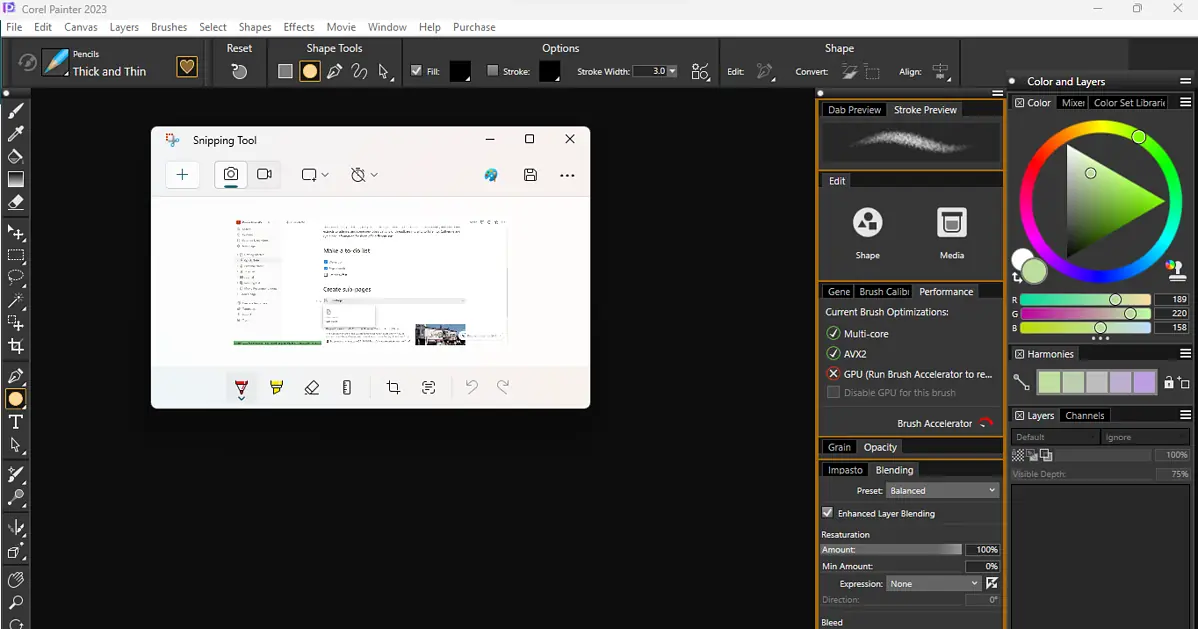
Pittore è un'applicazione di arte digitale con personalizzazione illimitata per pennelli, texture e altri media. Puoi usarlo per disegnare, illustrare, dipingere e produrre straordinari pezzi di arte fotografica.
Le funzionalità di personalizzazione sono così buone che puoi creare il tuo set di pennelli, trame, motivi e tavolozze. Se ciò non bastasse, puoi provare ulteriori pacchetti di pennelli.
Corel Painter è ricco di funzionalità e dispone di diversi strumenti di intelligenza artificiale per aiutarti a colmare le lacune e a completare i progetti più velocemente.
| Vantaggi | Svantaggi |
| L'esperienza di disegno è incredibilmente realistica e naturale | Il supporto live non è disponibile, quindi gli unici modi per risolvere i problemi sono le e-mail e i forum dei clienti |
| È supportato da vari strumenti AI per la clonazione e la pittura | Corel Painter non è multipiattaforma |
| Emula eccezionalmente bene materiali artistici reali come pennelli o vernice spessa | L'interfaccia utente potrebbe essere migliorata in alcune aree come la sovrapposizione |
5. Vernice Ibis
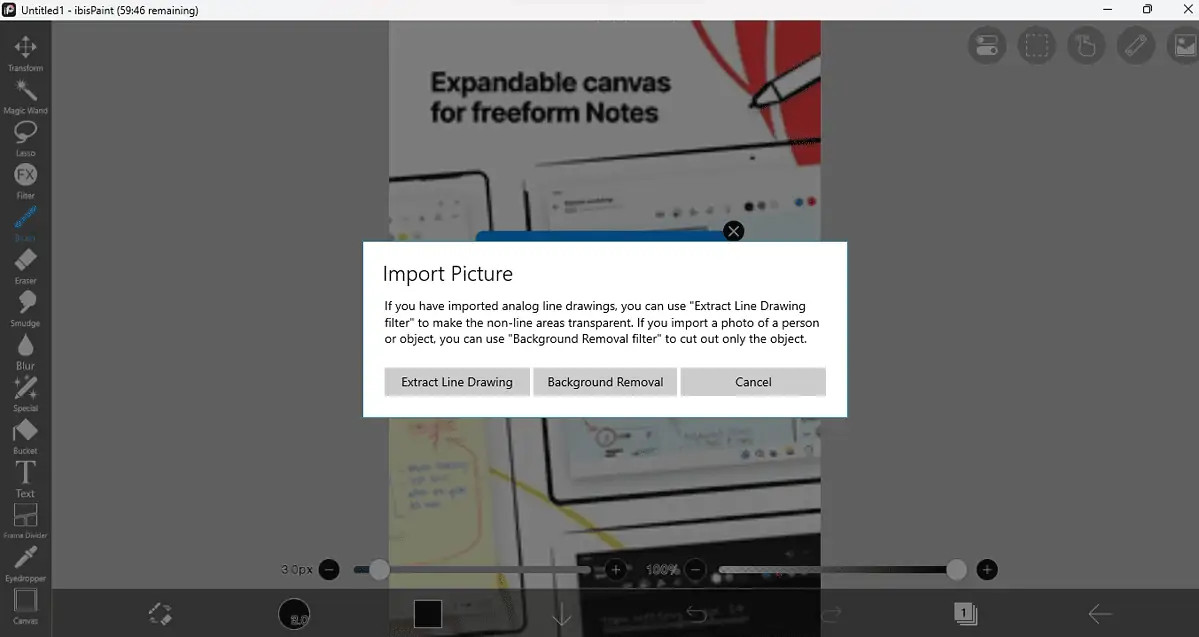
Vernice Ibis è un'app di disegno multipiattaforma per Windows adatta ad artisti hobbisti, professionisti e bambini.
Offre una vasta gamma di scelte: 15000 pennelli, 5900 materiali, oltre 1000 caratteri e 80 filtri. Ci sono anche 46 screentones e 27 metodi di fusione tra cui scegliere.
Puoi anche sfruttare al massimo i righelli a linea radiale o i righelli di simmetria per aggiungere precisione alla tua arte. È molto facile da usare ed è perfetto per i principianti che stanno passando all'arte digitale. Potrai combinare un'esperienza di disegno realistica e naturale con la comodità degli strumenti pennello e dei righelli.
| Vantaggi | Svantaggi |
| Lo strumento di simmetria è eccezionalmente accurato per la creazione di illustrazioni | A volte può essere incredibilmente lento e pieno di bug |
| Lo strumento di simmetria è eccezionalmente accurato | Non puoi aggiungere una sezione per i pennelli o gli strumenti preferiti |
| Navigazione semplice all'interno dell'app | Possono verificarsi problemi durante il caricamento di altri file |
6. Adobe Fresco
Adobe Fresco è un'app di disegno gratuita per Windows perfetta per artisti di tutte le età e livelli professionali. È costruito attorno allo stilo e agli input tattili.
Offre pennelli dal vivo che si fondono e sfumano come veri materiali artistici, pennelli pixel che imitano mezzi come carbone o pastello e pennelli vettoriali per disegnare linee che possono essere ridimensionate.
Tutto sommato, Adobe Fresco offre oltre 50 pennelli. Puoi anche scegliere di disegnare su una tela o su un blocco per schizzi utilizzando oli o acquerelli. Inoltre, puoi importare immagini di esercitazione per aiutarti a tracciare il modulo.
Puoi esportare video time-lapse o utilizzare strumenti di movimento per creare animazioni fotogramma per fotogramma. Adobe Fresco include diversi strumenti di trasformazione gratuiti che ti aiutano a modificare qualsiasi oggetto.
Inoltre, puoi utilizzare livelli di regolazione del colore, selezioni, maschere, livelli e gruppi di livelli.
| Vantaggi | Svantaggi |
| Ricco di funzionalità con strumenti di movimento, livelli di regolazione del colore, oltre 50 pennelli e altro ancora | Soggetto a crash |
| Supporta video time-lapse | Nessuna versione di Chrome per l'utilizzo del Web |
| Animazione semplice ed efficace | Impossibile creare il proprio set di pennelli o set di strumenti |
7. Clip Studio Paint
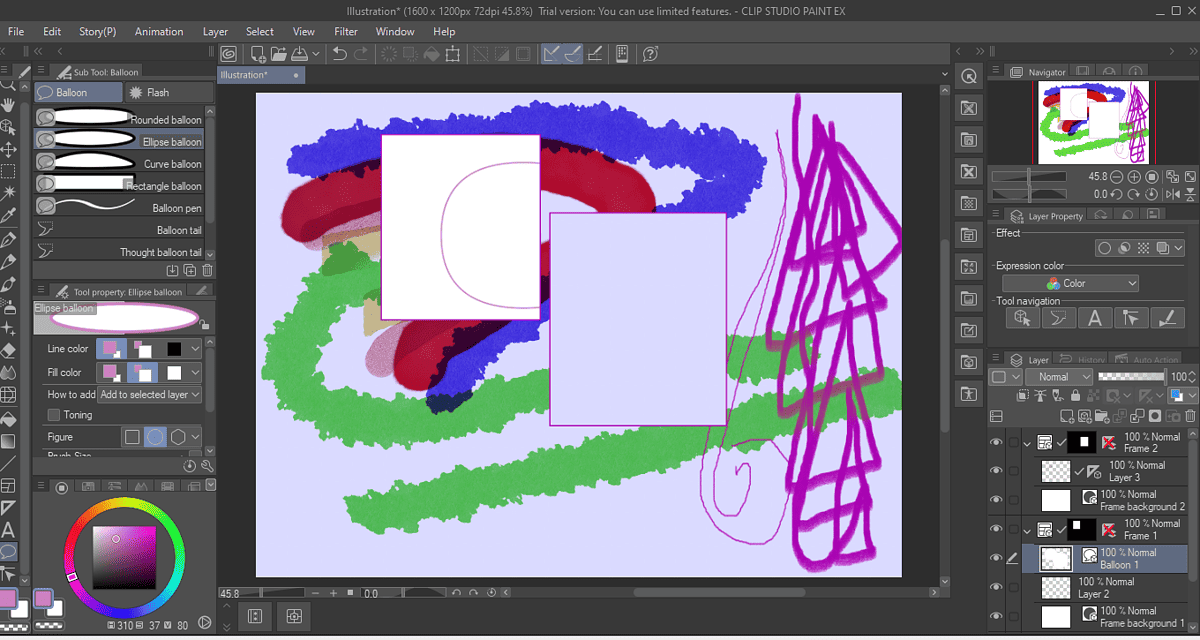
Clip Studio Paint è un'app di disegno multipiattaforma per Windows nota per la sua interfaccia intuitiva e strumenti accessibili di livello professionale. Puoi utilizzare pennelli di alta qualità che imitano la trama della pittura reale e posare modelli 3D.
Clip Studio ha varie impostazioni come texture del pennello, forma, impostazione del doppio pennello, bordo ed effetto spray. Puoi anche realizzare disegni al tratto con la stabilizzazione della linea, utilizzare le dita per regolare le forme e creare fino a 10,000 livelli.
C'è uno strumento di riempimento colore intelligente e un coloratore AI automatico per aiutarti a dipingere più velocemente. Puoi anche utilizzare strumenti specifici per creare e pubblicare fumetti, manga e webtoons. Puoi persino creare GIF per animazioni a figura intera.
| Vantaggi | Svantaggi |
| Ottimi strumenti e risorse di disegno come colorizzatore AI, livelli e pennelli | La ripida curva di apprendimento può essere un problema per molti utenti |
| Perfetto per creare manga o fumetti con facilità | Nessun piano di acquisto unico per altri dispositivi |
| Una varietà di risorse online e tutorial | Può essere lento |
8. MyPaint
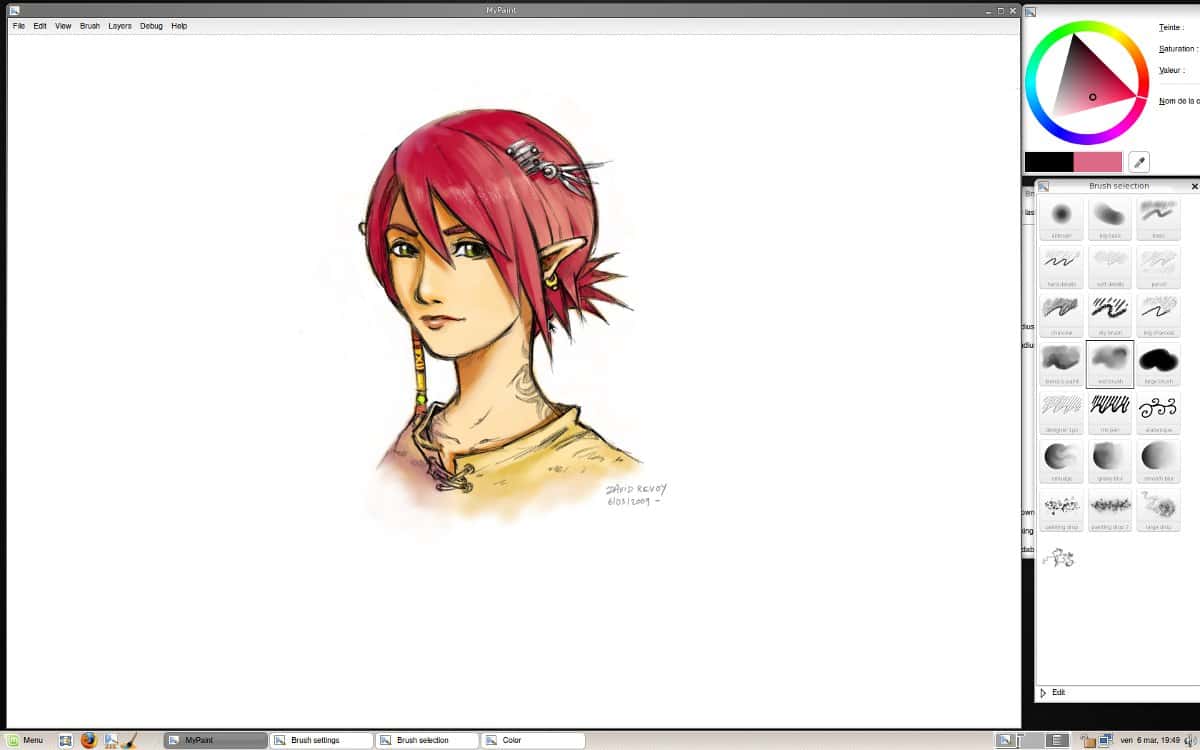
MyPaint è un'app di disegno open source, gratuita e facile da usare per Windows. È un editor di grafica raster perfetto per gli appassionati di disegno e pittura, poiché ti consente di utilizzare tratti personalizzati.
È anche privo di distrazioni perché ha una modalità a schermo intero che ti consente di concentrarti su attività creative.
Puoi lavorare su più tele con pennelli configurabili e una serie di strumenti utili per linee e simmetria. È anche leggero e ha il supporto nativo per la stabilizzazione.
Creare nuovi prodotti con MyPaint è facile. Soprattutto, le scelte di pennelli sono infinite.
| Vantaggi | Svantaggi |
| È molto facile da usare e porta a termine il lavoro | L'interfaccia può essere migliorata |
| È gratuito e open source e include una solida community | Gli strumenti all'interno di MyPaint sono lenti |
| È utile per disegni rapidi e modifiche alle immagini | Il software è piuttosto difettoso e smette di rispondere |
9. Inkscape
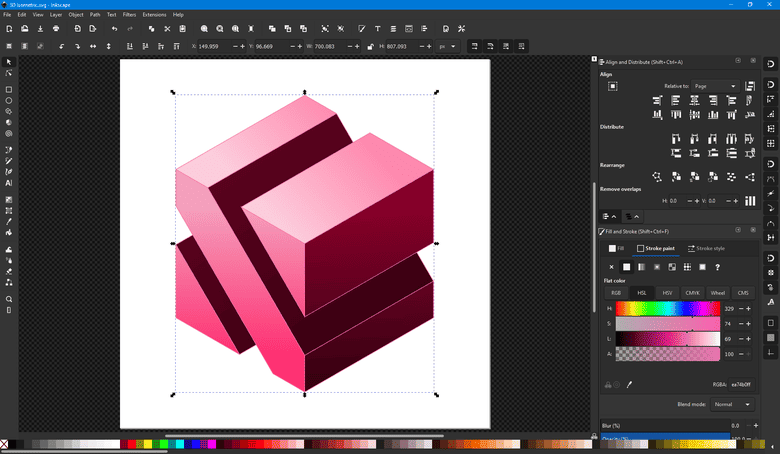
Inkscape è un software di grafica vettoriale che funge anche da app di disegno per Windows. Viene fornito con una varietà di strumenti di disegno, strumenti di calligrafia, strumenti di clonazione, strumenti di colore e rendering.
Con la sua visualizzazione completamente anti-alias e il supporto della trasparenza alfa per la visualizzazione e l'esportazione PNG, è ottimo per il rendering.
Puoi sfruttare al meglio la modifica dei nodi, le operazioni booleane, la creazione di bitmap e il tracciamento. Inkscape è ottimo anche per le trasformazioni e le operazioni di ordine Z. Puoi usarlo per cartoni animati, clip art, loghi, tipografia, diagrammi e diagrammi di flusso.
| Vantaggi | Svantaggi |
| Le opzioni di manipolazione degli oggetti sono disponibile per livelli, allineamento e molto altro Operazioni di ordine Z | Non è gratuito o disponibile senza abbonamento |
| È possibile creare modelli e arrangiamenti di cloni con lo strumento live clone | Mancanza di funzionalità di disegno avanzate |
| Modelli disponibili | Una curva di apprendimento piuttosto ripida |
10 Vernice Tux
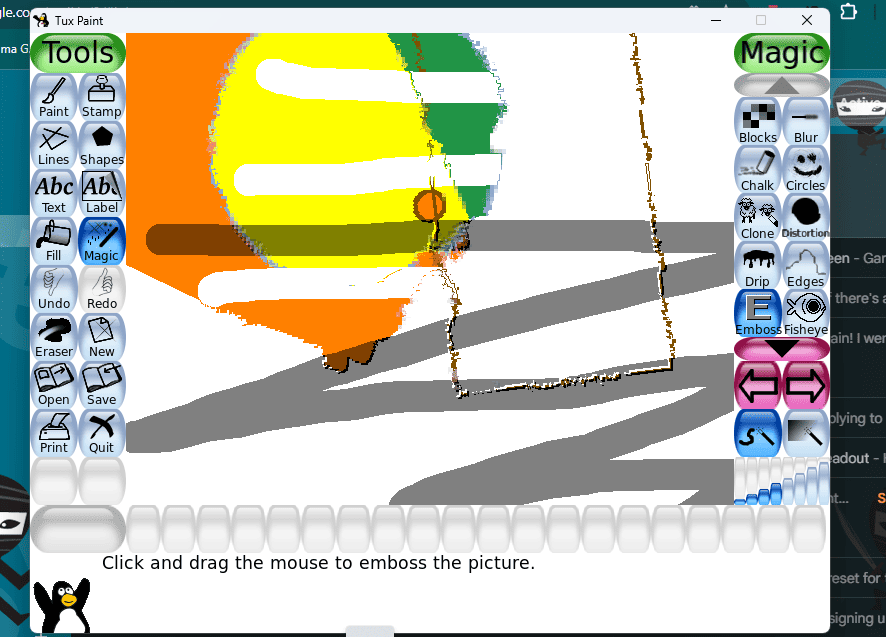
Vernice Tux è un'app di disegno open source per Windows perfetta per i bambini ma che può essere utilizzata anche dagli adulti. Questo software è gratuito, non contiene distrazioni pubblicitarie e dispone di un'interfaccia facile da usare con effetti sonori interattivi.
Tux Paint offre una tela bianca e una varietà di strumenti di disegno. Supporta la compatibilità multipiattaforma, pennelli inclusi quelli animati, tavolozze di colori alternativi, strumenti linea, testo ed etichette e oltre 90 effetti speciali.
Puoi anche utilizzare filtri colorati, aggiungere effetti di fioritura, simulare la visione doppia, canali di colore separati e altro ancora.
| Vantaggi | Svantaggi |
| L'interfaccia è così intuitiva che è perfetta per bambini e principianti | Manca di funzionalità avanzate per adulti |
| Effetti di fusione realistici con una serie di altri strumenti | Può avere effetti sonori che possono risultare fastidiosi per gli adulti |
| Buono per i touchscreen, risponde agli input | Mancanza di opzioni di contorno |
Come ho scelto le migliori app di disegno per Windows
Per ottenere risultati più accurati, ho deciso di dedicare diverse ore a testare ciascuna app.
Ho testato un totale di 25 app di disegno. Ho controllato se simulano tecniche e mezzi di disegno reali e creano animazioni. Ho prestato particolare attenzione anche alla facilità d'uso complessiva, alla navigazione dell'interfaccia utente e alle funzionalità avanzate di disegno/pittura.
Durante la mia ricerca, ho approfondito le funzionalità di ciascuna app per vedere quali sono i vantaggi, gli svantaggi e gli strumenti migliori.
Come utilizzare correttamente un'app di disegno?
Iniziare con un'app di disegno può essere scoraggiante. Per aiutarti a far funzionare le cose, ho condiviso una guida passo passo su come utilizzare Clip Studio Paint.
Passo 1: Dopo aver scaricato Clip Studio Paint sul tuo PC Windows, fai clic su Paint sul lato sinistro per avviare l'app di disegno. Accedi al tuo account o vai al browser per registrarti.

Passo 2: Se vuoi dipingere, fai clic sull'icona del pennello nel menu a sinistra. Puoi regolare lo spessore della vernice, la dimensione del pennello e altro ancora. Puoi scegliere tra 7 tipi di pennelli.
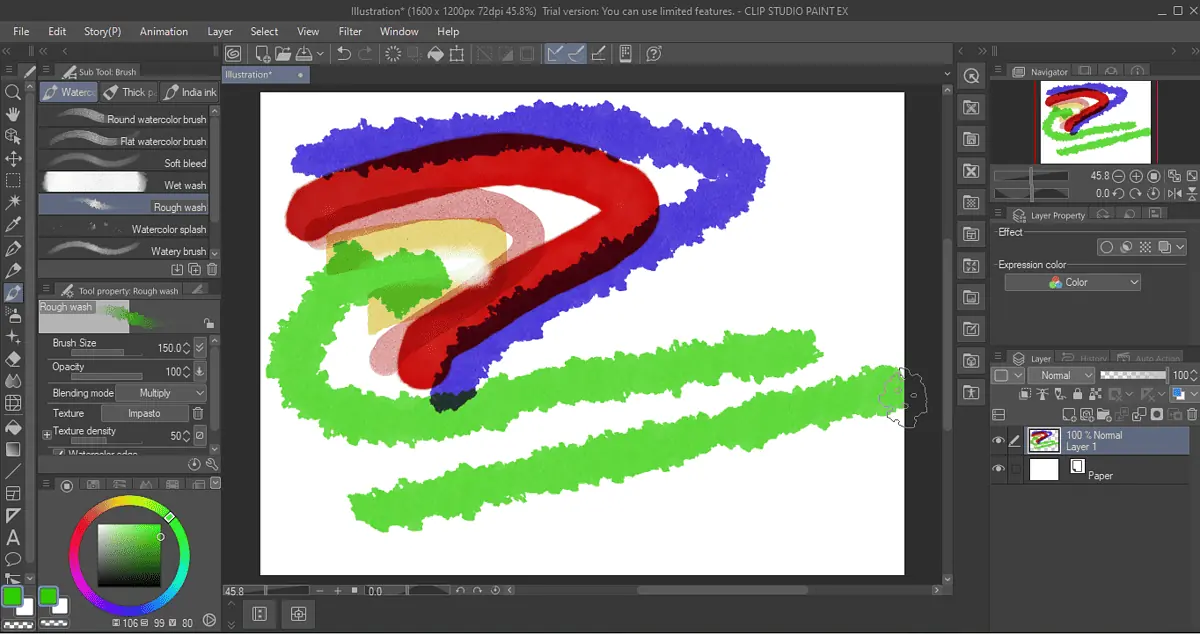
Passo 3: Se vuoi disegnare, clicca sull'icona della penna a sinistra. Puoi scegliere una penna o un pennarello e il relativo spessore, dimensione del pennello e altro. Puoi anche stabilizzare il tuo disegno per ottenere linee più pulite.
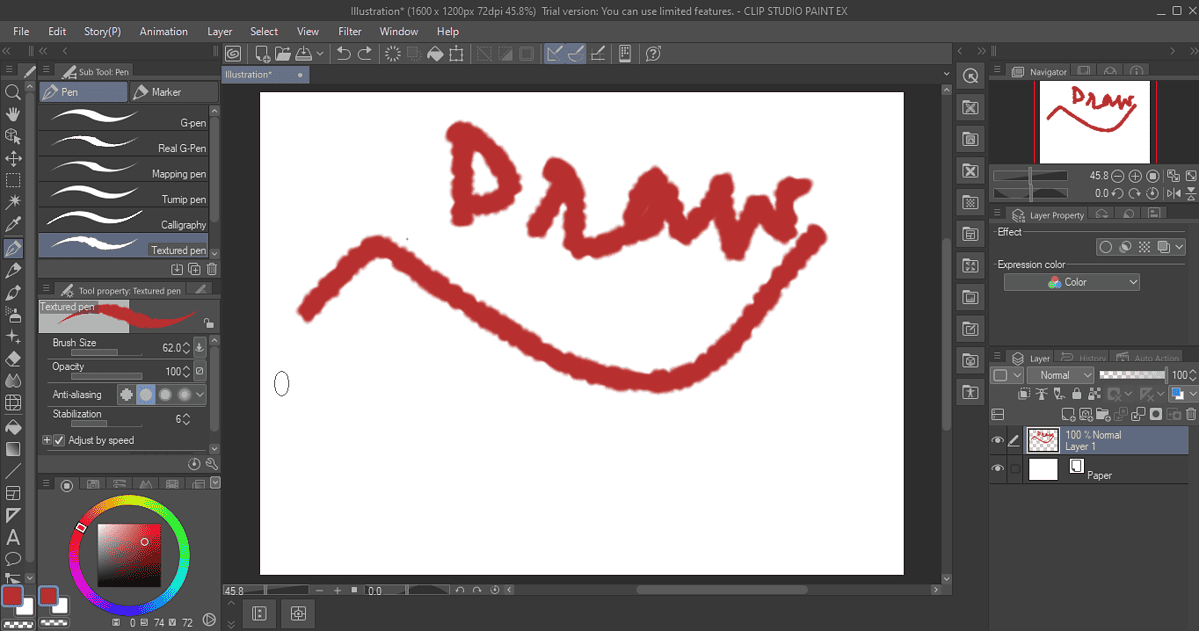
Passo 4: Per eliminare elementi, puoi utilizzare il pulsante Annulla o le icone della gomma. Puoi anche scegliere tra diversi tipi di gomme come dura, morbida, impastata e altro ancora. Premere CTRL + Z può aiutarti ad annullare l'ultima azione.
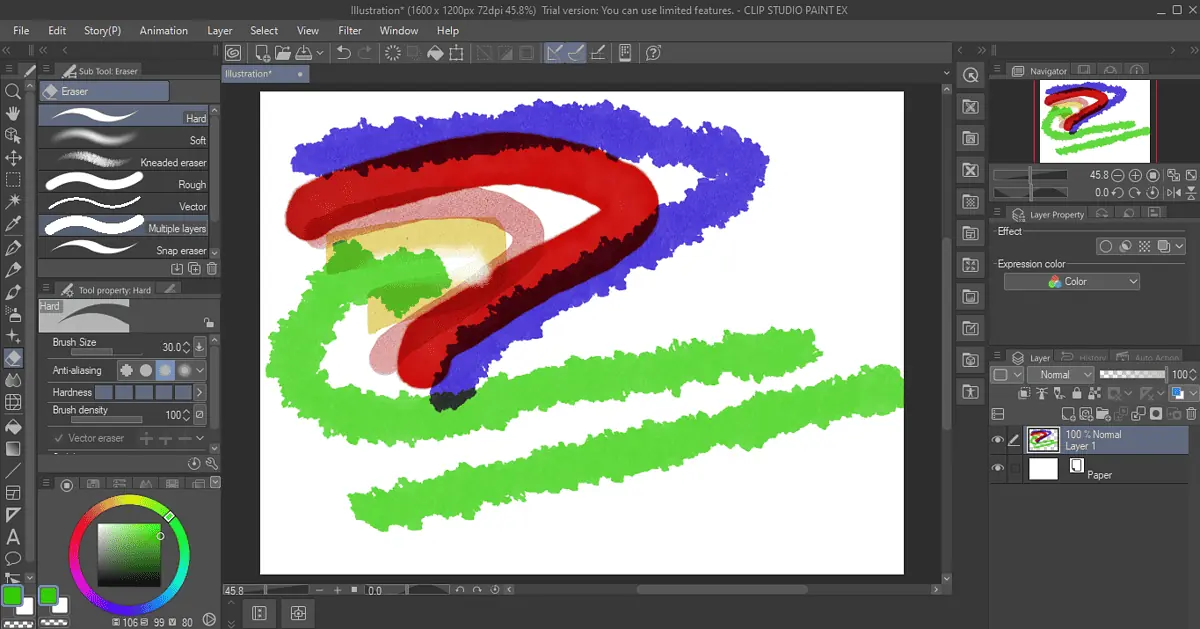
Passo 5: Per disegnare, scegli l'icona della matita e opta per il tuo strumento: una matita (normale o meccanica) o un pastello (carboncino, pastello, gesso, ecc.).
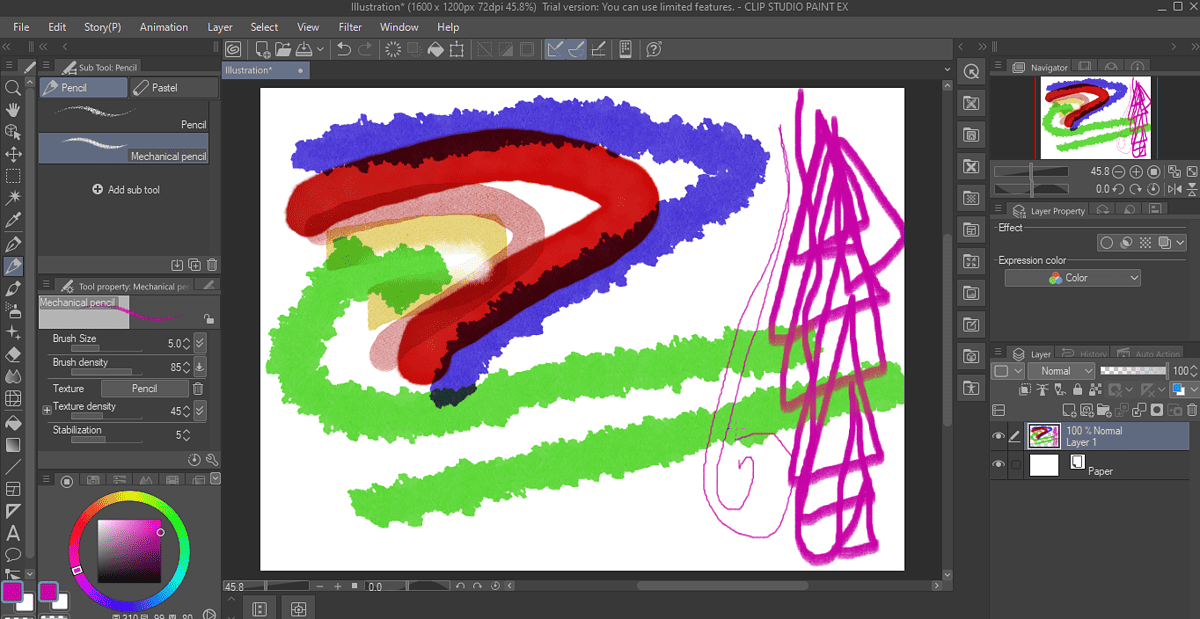
Passo 6: Puoi anche creare figure e riempire forme. Dovrai utilizzare il modellatore 3D per creare modelli 3D. Puoi trovare modelli già pronti andando su Materiale scheda e poi 3D > Posa.
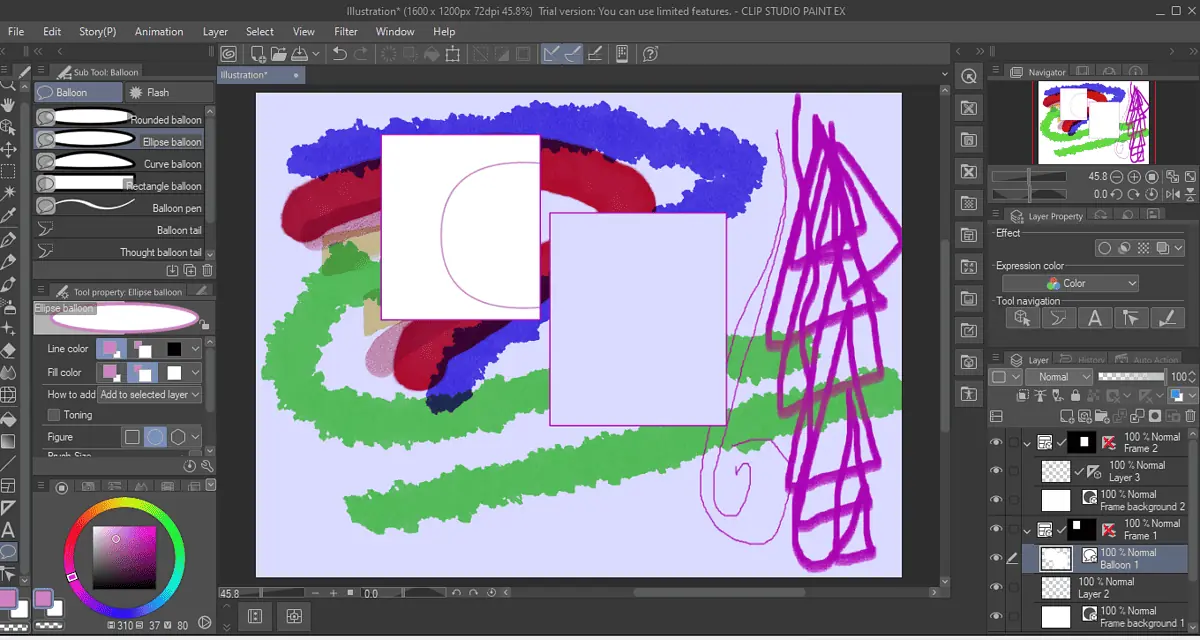
potrebbe anche interessarti:
- 20 migliori app per Windows 11 da utilizzare nel 2024
- Il miglior software di ridimensionamento delle immagini
Trovare le migliori app di disegno per Windows può essere un compito impegnativo se non hai chiare le tue esigenze. Se stai cercando una semplice app di disegno ideale per bambini e adulti, considera TuxPaint o Microsoft Fresh Paint. Per app di livello più professionale dotate di strumenti AI e funzionalità avanzate, puoi prendere in considerazione Krita, Sketchbook, Corel Painter o Adobe Fresco.
Sono disponibili anche alcune app di disegno open source: MyPaint, Tux Paint e Krita. Clip Studio Paint e Ibis Paint sono abbastanza intuitivi. Puoi anche prendere in considerazione Inkscape se stai cercando di lavorare con la modifica dei nodi, le operazioni booleane, la creazione di bitmap e il tracciamento. Inoltre, se hai voglia di fare un ulteriore passo avanti con le tue creazioni, provane alcuni miglior software di pittura.